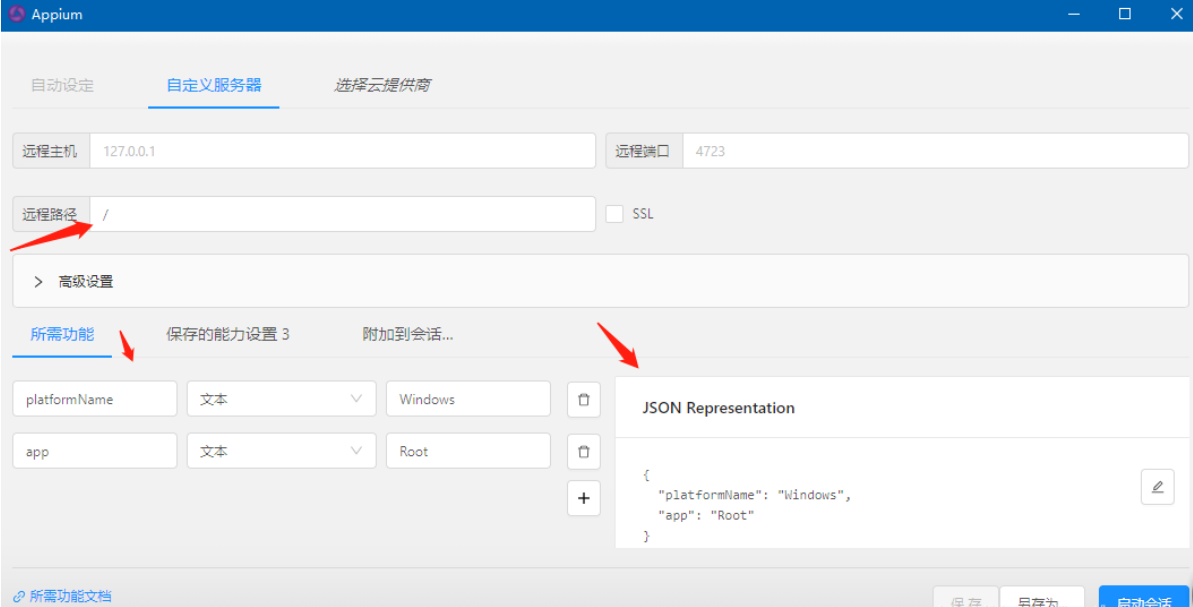桌面端应用程序自动化脚本启动
java环境
1.Java:jdk1.8--用于java测试脚本的运行环境
下载路径:https://www.oracle.com/cn/java/technologies/javase-downloads.html
配置环境变量:
JAVA_HOME C:\Program Files\Java\jdk1.8.0_201
CLASSPATH .;%JAVA_HOME%\lib;%JAVA_HOME%\lib\tools.jar
Path %JAVA_HOME%\bin;%JAVA_HOME%\jre\bin;
cmd验证:java -version
maven:
下载路径:https://archive.apache.org/dist/maven/maven-3/3.6.0/binaries/
完成环境变量配置:
MAVEN_HOME:D:\Program Files\apache-maven-3.6.0
path:%MAVEN_HOME%bin
appium安装
2.下载appium和WinAppDriver--用于做桌面端应用程序驱动
下载路径:
运行脚本时分别开启appium和WinAppDriver服务
WinAppDriver使用管理员权限开启,安装路径C:\Program Files (x86)\Windows Application Driver\WinAppDriver.exe
appium的session监听路径改与WinAppDriver一致,由"/wd/hub/"改为"/"
备注:可参考地址说明https://www.douban.com/note/755120188/
3.git--用于提交代码
4.idea--编写脚本工具
5.jenkins--持续集成
启动桌面应用程序例子:
private Logger logger = LogManager.getLogger(this.getClass());
private static WindowsDriver driver = null;
@BeforeSuite
public void setUp() throws IOException {
logger.info("********************测试套件开始执行********************");
DesiredCapabilities capabilities = new DesiredCapabilities();
capabilities.setCapability("app", "D:\\Debug1027\\Debug\\packageName.exe");
capabilities.setCapability("deviceName", "WindowsPC");
capabilities.setCapability("ms:waitForAppLaunch", "25");
driver = new WindowsDriver(new URL("http://127.0.0.1:4723/"), capabilities);
driver.manage().timeouts().implicitlyWait(2, TimeUnit.SECONDS);
logger.info("驱动对象创建完毕");
}
启动web浏览器例子:
System.setProperty("webdriver.chrome.driver", "src/test/java/com/company/driver/chromedriver.exe");
driver = new ChromeDriver();
登录Pc客户端
@Test
public void loginyjzh(){
String userPhone = "xxx";
String passWord = "xxx";
driver.findElementByXPath("/Window/Edit[1]").clear();
driver.findElementByXPath("/Window/Edit[1]").sendKeys(userPhone);
driver.findElementByXPath("/Window/Edit[2]").clear();
driver.findElementByXPath("/Window/Edit[2]").sendKeys(passWord);
driver.findElementByXPath("/Window/Button").click();
}
===========================================================================
在win10上启动WinAppDriver程序的方法:
1、点击开始菜单图标,在弹出的菜单中点击设置
2、打开windows设置窗口,点击更新和安全
3、在开发者选项界面,确认开发人员模式已经开启
4、打开文件夹,粘贴路径C:\Program Files (x86)\Windows Application Driver,按下回车键
5、以管理员身份运行WinAppDriver.exe文件
6、程序运行成功,能看到127.0.0.1:4723被监听,说明程序启动成功了。到此在win10上启动WinAppDriver程序的方法就介绍完了。
运行Appium,启动服务器界面,不点“启动服务器”按钮,点击【File】-> 【New Session Window...】,开启一个新的会话窗口
因为我们是不带参数(即默认配置)启动WinAppDriver的(服务器地址为http://127.0.0.1:4723/),【远程路径】修改为“/”,同时在JSON Reprresentation那里添加如下JSON配置参数(这配置表示创建Windows操作系统桌面会话),并保存,这样下次就不用重复添加了
{
"app": "D:\\路径\\包名.exe",
"deviceName": "WindowsPC",
"platformName": "Windows"
}
PC客户端新打开页面需要切句柄在操作
Set<String> its = driver.getWindowHandles();
ArrayList<String> lst = new ArrayList<>(its);
String currentHandle = lst.get(lst.size() - 1);
driver.switchTo().window(currentHandle);
{
"app": "D:\\Program Files (x86)\\xxx\\xxx.exe",
"deviceName": "WindowsPC",
"platformName": "Windows"
}